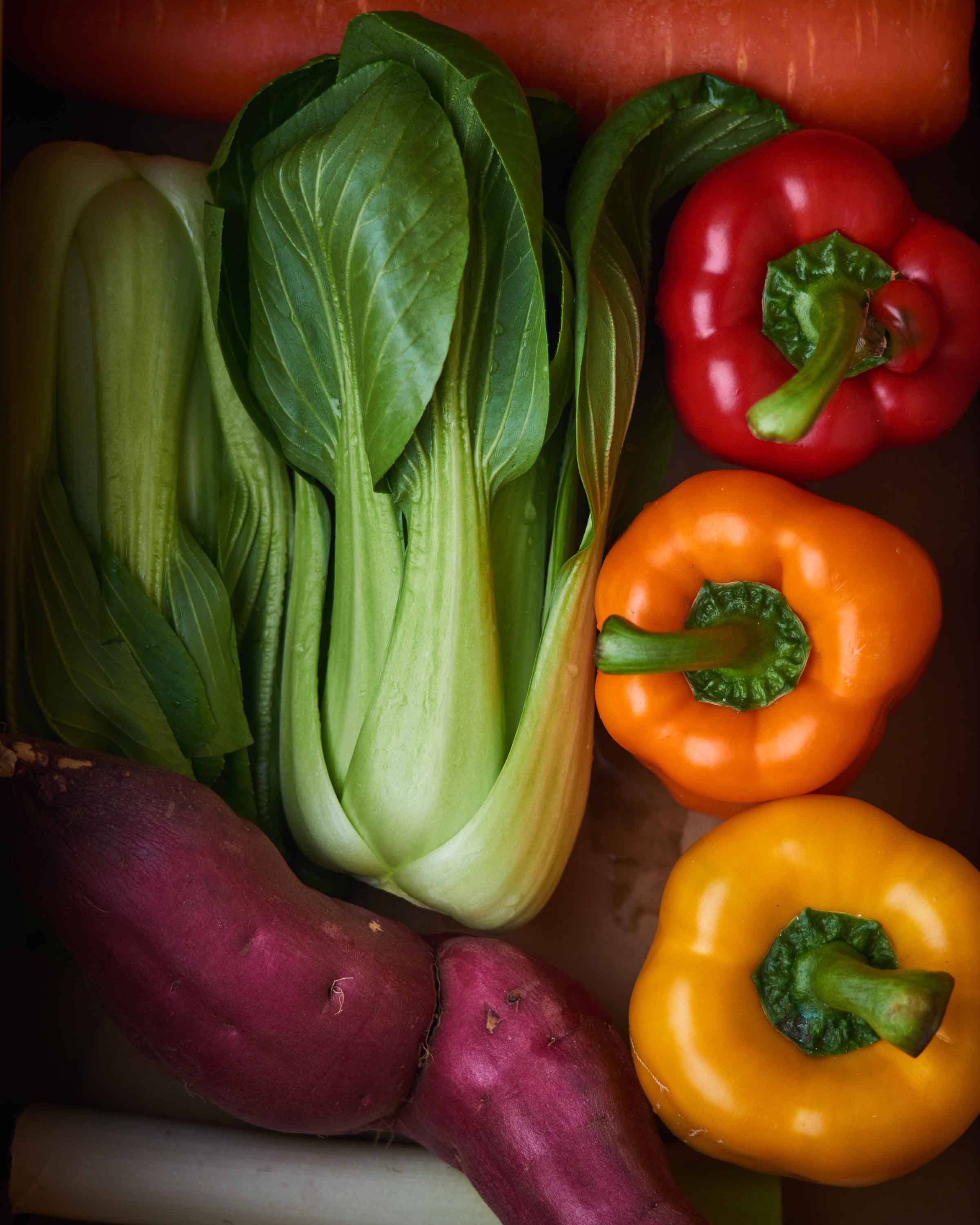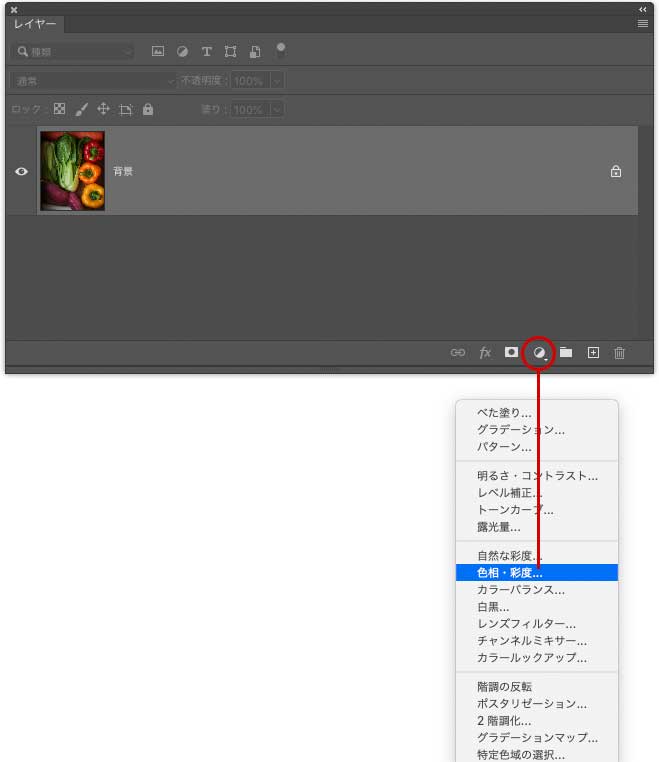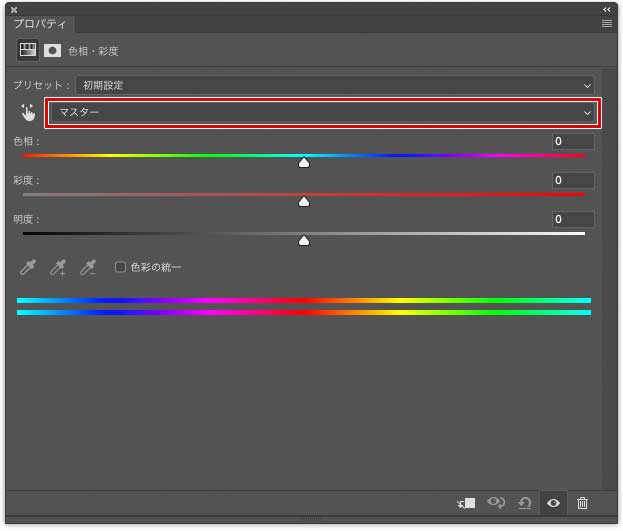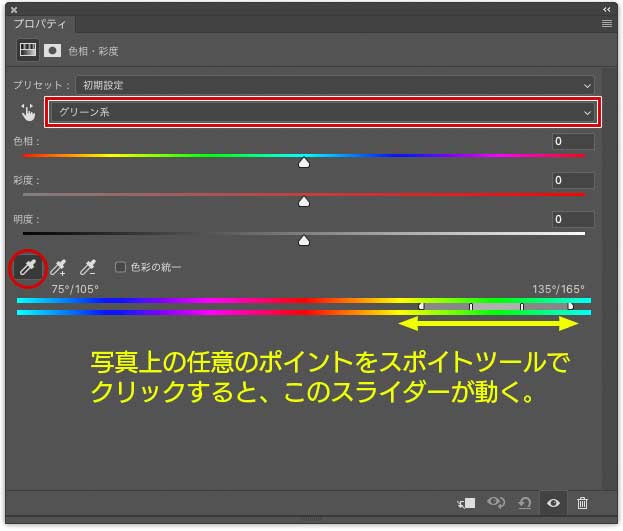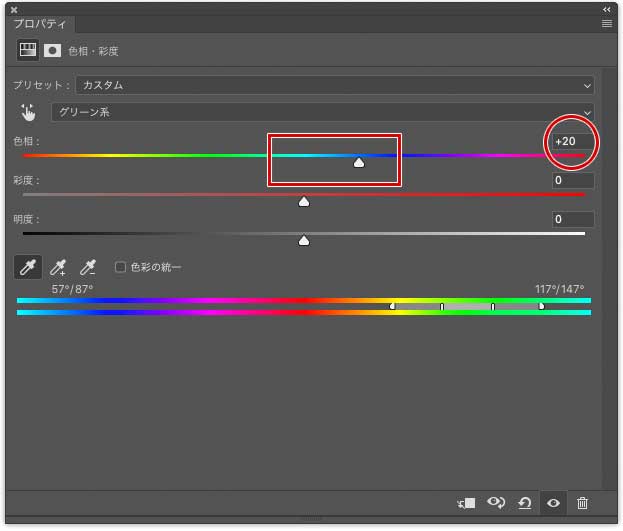「電動アシスト暴走ママ」が「電動アシスト逆走ママ」にもなって久しいのですが、近頃では在宅ワークの影響なのか「電動アシスト逆走パパ」まで現れる始末で、車道の自転車界は、荒廃の様相を呈しています。前にもいったと思うのですが「車道逆走」は死罪にあたる重罪でしょ!? どうしてそれがわからないのか!? 新人とかいって許されることではないとおもいます。(それくらい、小学生が考えてもわかることだろ!)
今日のブログを読んだ方はラッキーだと思います。なぜなら、プロカメラマンのとっておきの「秘技」をお教えするからです。
さて、TOP写真の野菜の写真は、確か8年ほど前に撮ったものです。かなりいーかんじに撮れているでしょ!?
でもね、でもね、この写真を「Photoshop(CC 2021)」でチロっと処理するだけで、さらにフレッシュな写真にできるのですよ。今日は「緑」の調整をすることにします。緑がよくなることで、野菜はフレッシュに見せることができるってもんですから。
それでは、今日はその技をお教えすることにしましょう。
で、デフォルトでは「マスター」になってるプルダウンメニューを下げて、、、
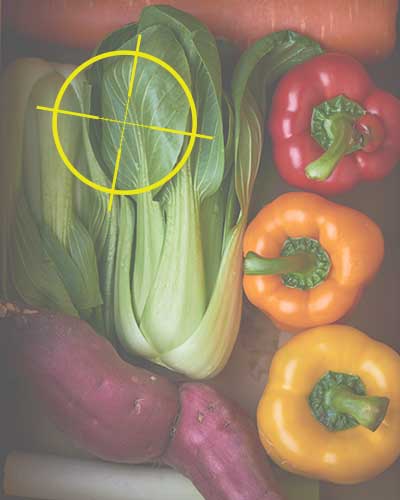
すると、一つ前の画像の黄色矢印のスライダーが少し動くとおもいます。また、ターゲットの色相がピッタリの場合は動きません。でも、今回はここは何も触らないので、動いても動かなくても気にしないで続けましょう。(このスライダーの説明は難しいので、今回は割愛します)
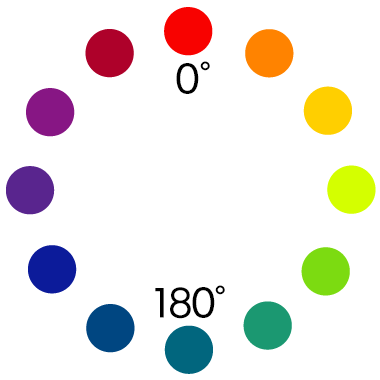
【豆知識 : 色相環とは?】「赤-黃-黄緑-緑-シアン-青-紫-ピンク-赤(再び)」と、色の配列を360°の円形に配列するという考え方。つまり、今回「+20」調整したということは、20°調整したことになります。(図は大雑把な概念図。正確ではありません)
でまぁ、これが「調整済み写真」ね。緑が変わったの分かりますか? 最初の写真忘れちゃったかな?
より緑になって、新鮮感が増々でしょ!?
※今回わかりやすいように、かなり「あざとめ」に緑にしました。
今回の色相ずらしの秘技は、特にサラダなどの料理写真で威力を発揮します! あと、新緑の森などを強調するのにも役に立つかな。ただ、やりすぎは注意ね。やりすぎると、造花のように偽物に見えちゃいますから。(やりすぎると色が破綻することもあります)
なお、緑の場合「彩度」を上げるより、「色相」を青側にずらすほうが、緑感が増す効果が高いとおもいます。(彩度は上げすぎると、色飽和しちゃってヘンになっちゃいますから)
余談ですが、今回の逆、つまり「マイナス」側にずらすと、緑が黄色っぽくなって鮮度を落とすこともできます。(やるやつはいないだろうけどね..)
色相ずらしの技の注意点としては、まずは「ホワイトバランス」が合っていることが必須。WBがズレているとうまくいかないことがありますから、ご注意を。
↑ この写真の8年前のオリジナル記事。撮影方法も書かれています。こんときの調整は雰囲気持たせるために、WBをずらして「ウォームトーン」に仕上げています。この目的がイメージ写真だったからね。。。
あかーん!!こんな記事書いていても商品はなーんも売れん!!!できればショップも見ていっておくんなまし。↓
![]()
→https://twitter.com/panproduct
滅多につぶやかないのでウザくなーい!最低限の文字数で淡々と情報のみをお届けします・・
→https://www.facebook.com/panproduct
↓ 「緊急事態宣言」が解除され「蔓延なんちゃら」になりましたが、暮らしぶりは何も変わりません。。。。
ともあれ、引き続き更新メールの配信を自粛いたします。(読者様の心理的ストレス軽減のため)